タブレットでの操作方法
HDD Audio Remoteは、メニューからいろいろな設定ができます。タブレットでの基本的な使いかた、メニューの表示方法は以下のとおりです。Androidの画面を例に説明しています。
ご注意
- 以下のメッセージが表示される場合は、画面の指示に従い、ハードディスクオーディオプレーヤーをアップデートしてください。
- [その操作はできません。 ハードディスクオーディオプレーヤーのソフトウェアを最新バージョンにアップデートしてください。]
項目を選ぶ
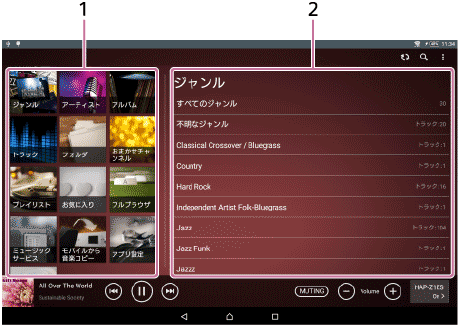
ホーム画面の左側のホームメニュー表示エリア(1)の項目をタップすると、選んだ項目の内容が右側のリスト表示エリア(2)に表示されます。
リストから目的の項目を選んでください。
オプションメニューを使う

 (Android搭載機器)/
(Android搭載機器)/ (iPad)(オプション)(1)をタップすると、オプションメニュー(2)が表示されます。
(iPad)(オプション)(1)をタップすると、オプションメニュー(2)が表示されます。
オプションメニューでは、DSEE機能やギャップレス再生機能など、いろいろな設定ができます。画面によって、表示されるメニューが異なります。
コンテキストメニューを使う
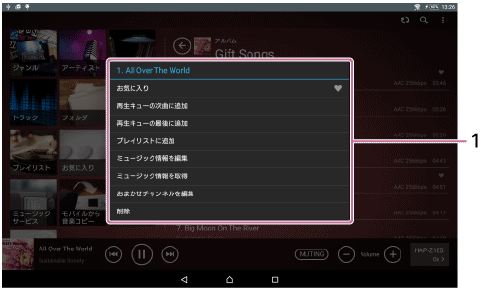
リスト項目を長押しすると、その項目に関して設定可能なメニュー(1)が表示されます(コンテキストメニュー)。
選んだ項目を再生キューに追加したり、曲情報を編集したりできます。選んだ項目によって、表示されるメニューが異なります。
ウィジェットの表示について

機器のホーム画面にHDD Audio Remoteのウィジェットを表示することができます。
表示方法について詳しくは、お使いの機器に付属の取扱説明書をご覧ください。
ご注意
-
iPadではiOS10以降のみ対応しています。
ロック画面および通知エリアのプレーヤー表示について(Android搭載機器のみ)
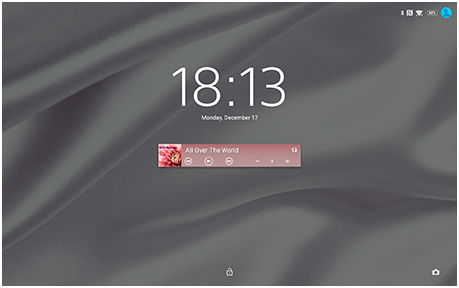
機器のロック画面および通知エリアにミニプレーヤーを表示することができます。
表示方法について詳しくは、お使いの機器に付属の取扱説明書をご覧ください。
ご注意
-
OSあるいは端末により表示されるボタンやレイアウトが異なることがあります。
-
ロック画面のプレーヤーはOSあるいは端末により表示されないことがあります。


